विंडोज 10 में कीबोर्ड लेआउट कैसे बदलें
ऐसी कुछ स्थितियाँ उत्पन्न हो सकती हैं जहाँ आपका सॉफ़्टवेयर आपके कीबोर्ड के कार्य करने के तरीके को बदल सकता है या कुछ तृतीय-पक्ष एप्लिकेशन ने पृष्ठभूमि में कुछ कस्टम कीबोर्ड शॉर्टकट और कुछ हॉटकी जोड़े होंगे। फिर भी, आप उनका उपयोग करने का इरादा नहीं रखते हैं और अपने कीबोर्ड की डिफ़ॉल्ट सेटिंग्स पर वापस जाना चाहते हैं। आप इस समस्या को आसानी से पहचान सकते हैं जब आपके लैपटॉप कीबोर्ड की कुंजियाँ उस तरह से काम नहीं करेंगी जिस तरह से उन्हें काम करना चाहिए और इसलिए आपको अपने कीबोर्ड को डिफ़ॉल्ट सेटिंग्स पर रीसेट करने की आवश्यकता है।(reset your keyboard to default settings.)

अपने विंडोज 10(Windows 10) पर कीबोर्ड सेटिंग्स में कोई भी बदलाव करने से पहले , जांचें कि क्या बदलाव शारीरिक समस्या या हार्डवेयर समस्या के कारण हैं। सुनिश्चित करें(Make) कि आपके डिवाइस ड्राइवर ऑनलाइन नवीनतम उपलब्ध संस्करण में अपडेट किए गए हैं या सुनिश्चित करें कि तार या भौतिक कनेक्शन ठीक से जुड़े हुए हैं या नहीं। यह लेख आपकी मौजूदा कीबोर्ड सेटिंग्स में कोई समस्या होने के बाद विंडोज 10(Windows 10) में अपनी डिफ़ॉल्ट कीबोर्ड सेटिंग्स को वापस लाने के तरीके के बारे में जानेगा।
विंडोज 10(Windows 10) में कीबोर्ड लेआउट(Keyboard Layout) कैसे बदलें
कुछ गलत होने की स्थिति में एक पुनर्स्थापना बिंदु बनाना(create a restore point) सुनिश्चित करें ।
विधि 1: आपके विंडोज 10 सिस्टम पर कीबोर्ड लेआउट जोड़ने के चरण(Method 1: Steps to add a keyboard layout on your Windows 10 system)
ज्यादातर मामलों में, विंडोज 10(Windows 10) में डिफ़ॉल्ट कीबोर्ड लेआउट को नियोजित करना ठीक है क्योंकि यह गलत कीबोर्ड सेटिंग्स को आसानी से ठीक कर सकता है। तो विंडोज 10(Windows 10) में कीबोर्ड लेआउट बदलने के लिए , आपको एक से अधिक भाषा पैक जोड़ने होंगे, इसलिए चरण हैं:
1. निचले बाएँ कोने से स्टार्ट मेनू पर क्लिक करें।(Start Menu)
2. वहां आप ' सेटिंग्स(Settings) ' देख सकते हैं, उस पर क्लिक करें।

3. इसके बाद सेटिंग विंडो से “ समय और भाषा ” विकल्प पर क्लिक करें।(Time & language)

4. बाएं हाथ के मेनू से, " क्षेत्र और भाषा(Region & language) " चुनें।

5. यहां, भाषा सेटिंग के तहत, आपको भाषा जोड़ें(Add a Language) बटन पर क्लिक करना होगा।
6. आप जिस भाषा(search the language) का उपयोग करना चाहते हैं उसे खोज बॉक्स में खोज सकते हैं। आपको यह सुनिश्चित करने की आवश्यकता है कि आप खोज बॉक्स में भाषा टाइप करें और चुनें कि आप अपने सिस्टम में क्या स्थापित करना चाहते हैं।
7. भाषा चुनें और " अगला(Next) " पर क्लिक करें।
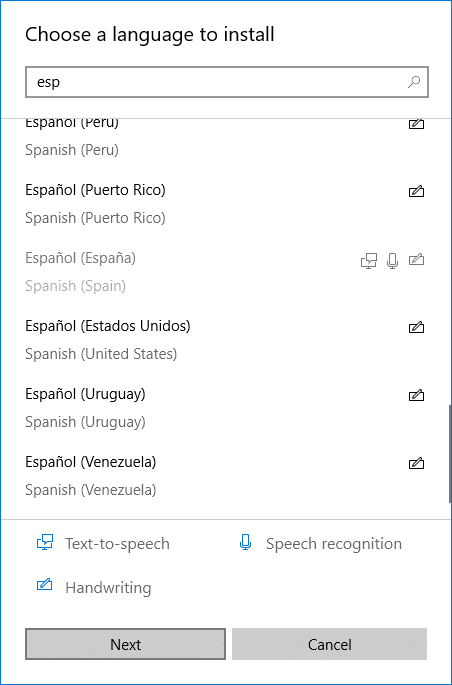
8. आपको स्थापित करने के लिए एक अतिरिक्त सुविधा विकल्प मिलेगा, जैसे भाषण और हस्तलेखन। (Speech & Handwriting.)इंस्टॉल विकल्प पर क्लिक करें।
9. अब वांछित भाषा का चयन करें और फिर " विकल्प(Options) " बटन पर क्लिक करें।

10. फिर, “ Add a keyboar d” विकल्प पर क्लिक करें।

8. अंत में, आपको वह कीबोर्ड चुनना होगा जिसे आप जोड़ना चाहते हैं।( choose the keyboard you wish to add.)
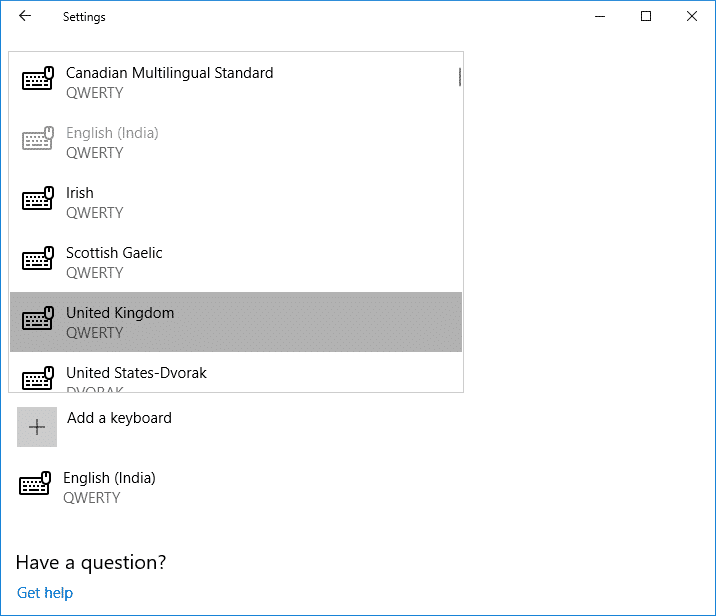
विधि 2: विंडोज 10 में कीबोर्ड लेआउट कैसे बदलें(Method 2: How to change the keyboard layout in Windows 10)
विंडोज 10(Windows 10) में कीबोर्ड लेआउट बदलने के लिए , सुनिश्चित करें कि आपका कीबोर्ड लेआउट पहले से ही आपकी भाषा सेटिंग्स में जोड़ा गया है। इस खंड में, आप देख सकते हैं कि विंडोज 10(Windows 10) में कीबोर्ड लेआउट को कैसे संशोधित किया जाए ।
1. विंडोज़ कीज़(Windows keys) को दबाकर रखें , फिर स्पेसबार दबाएं और ( spacebar)कुछ सेकंड के बाद कीबोर्ड लेआउट(Keyboard layout after a few seconds.) चुनें ।

2. दूसरी ओर, आप अपने सिस्टम ट्रे पर कीबोर्ड आइकन या Date/timeस्थित आइकन पर क्लिक कर सकते हैं।( click on the icon)
3. वहां से, अपना इच्छित कीबोर्ड लेआउट चुनें।

4. यदि आप 'ऑन-स्क्रीन कीबोर्ड' का उपयोग कर रहे हैं, तो आपको नीचे-दाएं बटन पर क्लिक करना होगा और वांछित भाषा का चयन करना होगा।(bottom-right button & select the desired language.)

उपरोक्त बिंदु संख्या 2 से, यदि आप स्पेसबार को कई बार दबाते हैं, तो यह आपके सिस्टम के सभी उपलब्ध कीबोर्ड लेआउट की सूची में टॉगल करेगा। छवि से, आप देख सकते हैं कि आपके द्वारा स्विच किए जा रहे आपके कीबोर्ड का चयनित लेआउट चयनित है और हाइलाइट रहेगा।
अनुशंसित:(Recommended:)
- विंडोज 10 में स्क्रीन रिज़ॉल्यूशन बदलने के 2 तरीके(2 Ways to Change Screen Resolution in Windows 10)
- गाइड: विंडोज 10 में स्क्रॉलिंग स्क्रीनशॉट लें(GUIDE: Take Scrolling Screenshots In Windows 10)
- विंडोज 10 में स्टार्टअप प्रोग्राम को डिसेबल करने के 4 तरीके(4 Ways to Disable Startup Programs in Windows 10)
- डुअल-बूट सेटअप में डिफ़ॉल्ट ओएस कैसे बदलें(How to Change Default OS in Dual-Boot Setup)
मुझे उम्मीद है कि उपरोक्त चरण मददगार थे और अब आप आसानी से विंडोज 10 में कीबोर्ड लेआउट बदल सकते हैं (Change Keyboard Layout in Windows 10), लेकिन अगर आपके पास अभी भी इस ट्यूटोरियल के बारे में कोई प्रश्न हैं, तो बेझिझक उनसे टिप्पणी अनुभाग में पूछें।
Related posts
विंडोज 10 अंक में कीबोर्ड नॉट टाइपिंग को ठीक करें
विंडोज 10 में कीबोर्ड का उपयोग करके राइट क्लिक करें
विंडोज 10 में माउस और कीबोर्ड काम नहीं कर रहा है [हल किया गया]
फिक्स कीबोर्ड विंडोज 10 पर आसानी से काम नहीं कर रहा है
विंडोज 10 . में मैकेनिकल कीबोर्ड डबल टाइपिंग को ठीक करें
विंडोज 10 में डिस्कपार्ट क्लीन कमांड का उपयोग करके डिस्क को साफ करें
विंडोज 10 में माउस कनेक्ट होने पर टचपैड को अक्षम करें
फिक्स VCRUNTIME140.dll विंडोज 10 से गायब है
विंडोज 10 में पिंच जूम फीचर को डिसेबल करें
विंडोज 10 में एक प्रक्रिया को मारने के 3 तरीके
विंडोज 10 में प्रिंट कतार को जबरदस्ती साफ करें
यूएसबी डिवाइस विंडोज 10 में काम नहीं कर रहा है [हल]
फिक्स टास्क होस्ट विंडो विंडोज 10 में शट डाउन को रोकता है
विंडोज 10 में डिफर फीचर और क्वालिटी अपडेट
विंडोज 10 टाइमलाइन पर आसानी से क्रोम गतिविधि देखें
विंडोज 10 में एक प्रिंटर जोड़ें [गाइड]
विंडोज 10 में डेस्कटॉप बैकग्राउंड इमेज को डिसेबल करें
विंडोज 10 में माउस पॉइंटर लैग [हल]
विंडोज 10 फ़ायरवॉल को कैसे निष्क्रिय करें
मैक्एफ़ी को विंडोज 10 से पूरी तरह अनइंस्टॉल कैसे करें
